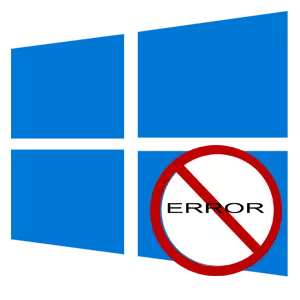
مثل أي نظام تشغيل آخر، ويندوز 10 يبدأ لإبطاء ويصبح المستخدم أكثر وأكثر في كثير من الأحيان إلى أخطاء إشعار في العمل. في هذه الحالة، من الضروري التحقق من نظام النزاهة وتوافر الأخطاء التي يمكن أن تؤثر بشكل خطير على العمل.
تحقق من ويندوز 10 للخطأ
بالطبع، هناك العديد من البرامج التي يمكنك التحقق من تشغيل النظام في عدد قليل من النقرات وذلك على الوجه الأمثل. إنها مريحة للغاية، لكن يجب ألا تهمل الأدوات المضمنة لنظام التشغيل نفسه، حيث أنها تضمن فقط أن Windows 10 لن يتم تطبيق المزيد من الضرر أثناء تصحيح الخطأ وتحسين النظام.الأسلوب 1: Glaru Utilities
Glaru Utilities هي حزمة برامج كاملة لديها وحدات في تكوينها لتحسين واستعادة ملفات النظام التالفة. واجهة باللغة الروسية مريحة يجعل هذا البرنامج مساعدا المستخدم لا غنى عنه. تجدر الإشارة إلى أن المرافق GLARU هي حل مدفوع، ولكن يمكن للجميع تجربة الإصدار التجريبي من المنتج.
- قم بتنزيل الأداة من الموقع الرسمي وتشغيله.
- انقر فوق علامة التبويب الوحدات النمطية وحدد وضع عرض أكثر عرضة (كما هو موضح في الشكل).
- اضغط على عنصر "استرداد ملف النظام".
- أيضا في علامة التبويب "الوحدات"، يمكنك نظيفة بالإضافة إلى ذلك و استعادة التسجيل، الذي هو أيضا مهم جدا لعملية تصحيح النظام.
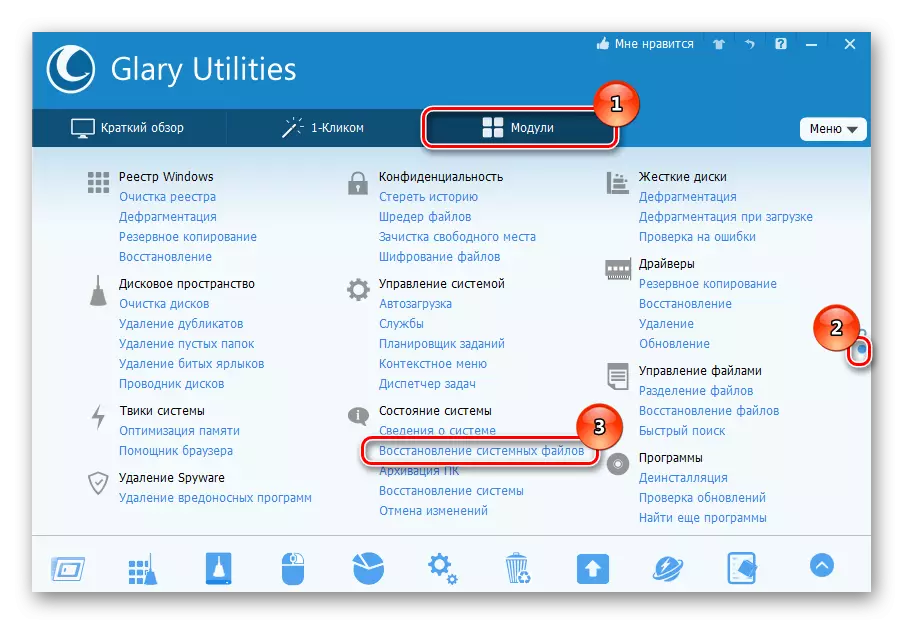
ولكن من الجدير بالذكر أن مجموعة أدوات البرنامج وصفها، مثل غيرها من المنتجات المماثلة، يستخدم القياسية WINDOV 10 وظيفة OS الموضحة أدناه. وبناء على هذا، يمكننا أن نستنتج - لماذا دفع لشراء البرمجيات، وإذا كان هناك استعداد من صنع أدوات مجانية بالفعل.
الطريقة 2: أداة التحقق من ملف النظام (SFC)
SFC أو File File Checker هو برنامج خدمة تم تطويره بواسطة Microsoft للكشف عن ملفات النظام التالفة واستردادها الإضافي. هذه طريقة موثوقة ومثبتة لتأسيس عمل نظام التشغيل. النظر في كيفية عمل هذه الأداة.
- جعل حق انقر على القائمة ابدأ وتشغيل مع المشرف admination CMD.
- اكتب الأمر SFC / Scannow واضغط على زر "Enter".
- الانتظار لعملية التشخيص. خلال عمله، البرنامج تقارير الأخطاء الكشف عن وسبل حل المشكلة من خلال "مركز إعلام". أيضا، يمكن العثور على تقرير مفصل حول المشكلات المحددة في ملف cbs.log.
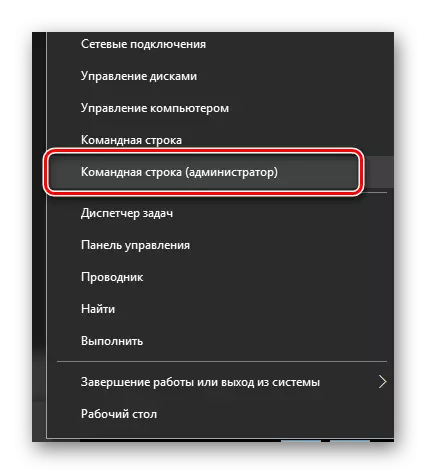
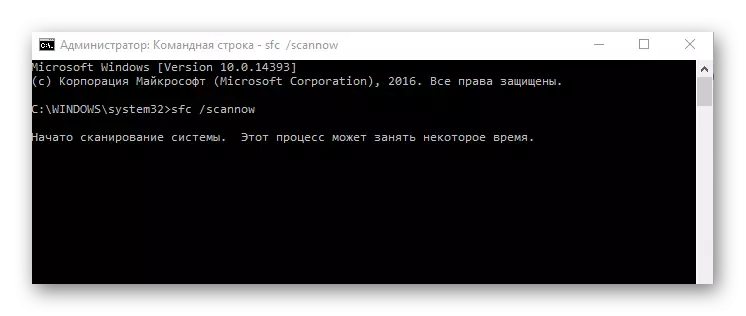
الطريقة الثالثة: الأداة المساعدة مدقق ملفات النظام (DIRE)
وخلافا للأداة السابقة، الأداة DISM أو نشر صورة وإدارة خدمات يسمح لك لكشف وتصحيح معظم المشاكل المعقدة التي لا يمكن القضاء عليها SFC. هذا الحذف فائدة، ومجموعات، والقوائم ويضبط الحزم ومكونات نظام التشغيل، وتجديد أدائها. وبعبارة أخرى، فإن هذا هو مجموعة من البرامج الأكثر تعقيدا، واستخدام الذي سيقام في الحالات التي يكون فيها SFC لا يجد مشاكل مع سلامة الملفات، والمستخدم على ثقة في عكس ذلك. الإجراء للعمل مع "DISM" كما يلي.
- أيضا، كما هو الحال السابقة، تحتاج إلى تشغيل CMD.
- أدخل في سلسلة:
إسقاط / عبر الإنترنت / تنظيف الصورة / restorehealth
حيث المعلمة "أون لاين" وسائل تعيين نظام التشغيل لهدف الاختبار، "تنظيف-صورة / RestoreHealth" - فحص النظام واستعادة الضرر.
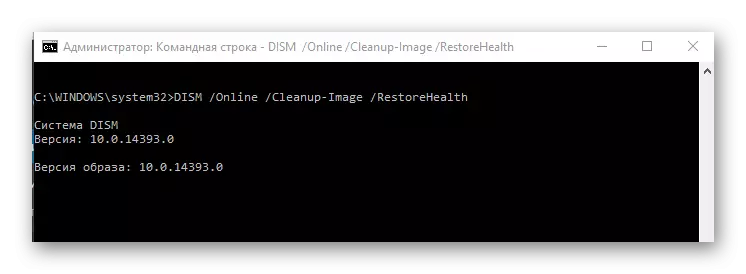
إذا كان المستخدم لا تخلق ملفها لسجلات الخطأ، يتم كتابة الأخطاء الافتراضية في DISM.log.
ومن الجدير بالذكر أن العملية تستغرق بعض الوقت، وبالتالي، فإنه ليس من الضروري لإغلاق نافذة إذا كنت ترى أن كل شيء في "سطر الأوامر" في مكان واحد.
التحقق من ويندوز 10 على الأخطاء ومزيد من التعافي من الملفات، بغض النظر عن مدى صعوبة ويبدو أن للوهلة الأولى، فإن مهمة تافهة هي حل أن لكل مستخدم. لذلك، تحقق من النظام الخاص بك بانتظام، وسوف تكون لكم لفترة طويلة.
